როგორ გამოვიყენოთ QuickTime Mac-ზე ვიდეო კლიპების სწრაფად და მარტივად მოსაჭრელად
Miscellanea / / February 11, 2022
 ეჭვგარეშეა, რომ ერთ-ერთი ყველაზე დაუფასებელი ნაწილია Mac პროგრამული უზრუნველყოფა რეგულარული მომხმარებლებისთვის, რომელიც ჩაშენებულია ყველა Mac-ზე, არის Apple-ის QuickTime Player. ამის მიზეზი, რა თქმა უნდა, არის ის, რომ გარდა იმისა, რომ უბრალო ვიდეო პლეერია, რომელიც მხარს უჭერს მრავალფეროვან ფორმატს, QuickTime ასევე საშუალებას აძლევს მომხმარებლებს შეასრულონ რამდენიმე ძირითადი ვიდეოს მორთვა. ეს შეიძლება იყოს მოსახერხებელი საშუალო მომხმარებლებისთვის, განსაკუთრებით იმის გათვალისწინებით, თუ რამდენად ძვირი, გაბერილი და რთულია ზოგიერთი ვიდეო რედაქტირების პროგრამული უზრუნველყოფა შეიძლება იყოს.
ეჭვგარეშეა, რომ ერთ-ერთი ყველაზე დაუფასებელი ნაწილია Mac პროგრამული უზრუნველყოფა რეგულარული მომხმარებლებისთვის, რომელიც ჩაშენებულია ყველა Mac-ზე, არის Apple-ის QuickTime Player. ამის მიზეზი, რა თქმა უნდა, არის ის, რომ გარდა იმისა, რომ უბრალო ვიდეო პლეერია, რომელიც მხარს უჭერს მრავალფეროვან ფორმატს, QuickTime ასევე საშუალებას აძლევს მომხმარებლებს შეასრულონ რამდენიმე ძირითადი ვიდეოს მორთვა. ეს შეიძლება იყოს მოსახერხებელი საშუალო მომხმარებლებისთვის, განსაკუთრებით იმის გათვალისწინებით, თუ რამდენად ძვირი, გაბერილი და რთულია ზოგიერთი ვიდეო რედაქტირების პროგრამული უზრუნველყოფა შეიძლება იყოს.მოდით შევხედოთ, თუ როგორ სწრაფად მოაჭრათ ვიდეო კლიპი Apple-ის QuickTime Player-ის გამოყენებით თქვენს Mac-ზე.
Ნაბიჯი 1: გახსენით ვიდეო კლიპი, რომლის ამოჭრა გსურთ QuickTime-ის გამოყენებით. კლიპების უმეტესობა მასზე ნაგულისხმევად იხსნება. თუ არა, უბრალოდ დააწკაპუნეთ მაუსის მარჯვენა ღილაკით ვიდეო კლიპზე და აირჩიეთ გახსნა ერთად და შემდეგ აირჩიე QuickTime Player.

ნაბიჯი 2: Დან რედაქტირება მენიუ მენიუს ზოლზე, აირჩიეთ მორთვა. ალტერნატიულად, დააჭირეთ Command + T თქვენს კლავიატურაზე.
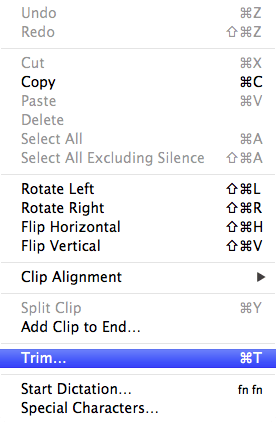
როგორც კი ამას გააკეთებთ, ვიდეოს ფანჯარაში გამოჩნდება ვადები.
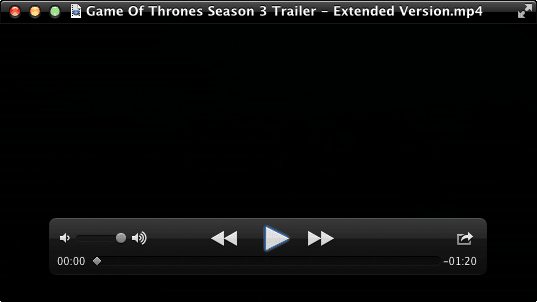
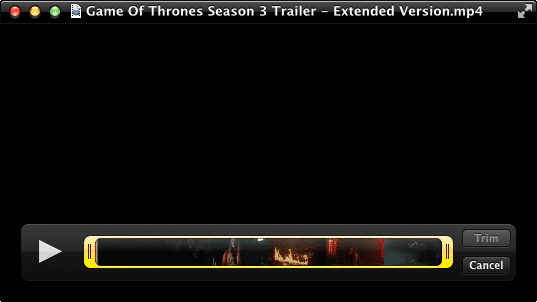
ვადები შედგება სამი ძირითადი ელემენტისგან: დაკვრა/პაუზის ღილაკი, რომელიც მდებარეობს მის მარცხენა მხარეს, თავად ქრონოლოგი შუაში და მორთვა და გაუქმება ღილაკები მარჯვნივ.
ნაბიჯი 3: დაიწყეთ თქვენი ვიდეო კლიპის დაკვრა. თქვენ შეამჩნევთ, რომ წითელი დაკვრა დაიწყებს მოძრაობას მარცხნიდან მარჯვნივ. ეს არის ფაქტობრივად სკრაბერი, რომელზეც შეგიძლიათ დააწკაპუნოთ და გადაათრიოთ წინ და უკან, სანამ არ იპოვით ზუსტ ადგილებს, სადაც გსურთ, რომ თქვენი დამსხვრეული ვიდეო კლიპი დაიწყოს და დასრულდეს. ჩაწერეთ ისინი.

ნაბიჯი 4: გამოიყენეთ ყვითელი სახელურები, რომლებიც აკრავს ვადებს. პირველ რიგში, დააწკაპუნეთ და გადაათრიეთ მარცხნივ, სანამ არ მიაღწევთ თქვენი მალე ამოჭრილი ვიდეო კლიპის საწყის წერტილს, რომელიც ადრე იდენტიფიცირებული იყო ზემოთ ნახსენები წითელი დასაკრავის გამოყენებით. თქვენ შეამჩნევთ, რომ დროის ანაბეჭდი გამოჩნდება თქვენი სიზუსტის დასახმარებლად.

ანალოგიურად, დააწკაპუნეთ და გადაათრიეთ მარცხენა ყვითელი სახელური, სანამ არ მიაღწევთ იმ ნაწილს, სადაც გსურთ დასრულდეს თქვენი ვიდეო კლიპი.

ნაბიჯი 5: მას შემდეგ რაც თქვენი არჩევანი მზად იქნება, დააწკაპუნეთ მორთვა ღილაკი QuickTime-სთვის, რომ შეასრულოს მორთვა.
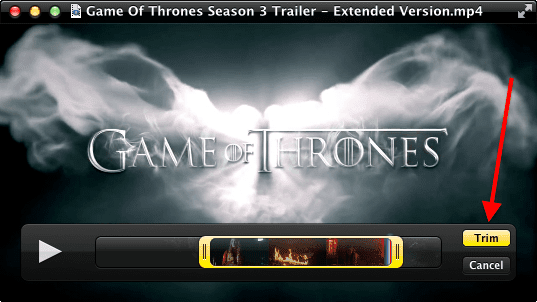

დასრულების შემდეგ, მიეცით თქვენს ახლად ამოჭრილ ვიდეო კლიპს ახალი სახელი და შეინახეთ იგი თქვენთვის სასურველი ნებისმიერი ფორმატის არჩევით.
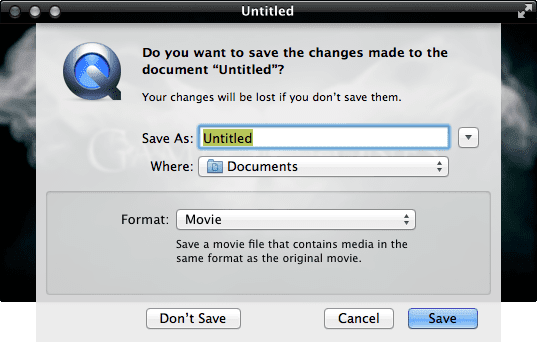
მაგარი რჩევა: გამოიყენეთ გაუქმება დააწკაპუნეთ ნებისმიერ მომენტში, რათა გამოხვიდეთ მორთვის რეჟიმიდან თქვენი ვიდეო კლიპი სრულიად ხელუხლებელი.
ნაბიჯი 6: თუ თქვენი მოჭრილი ვიდეო მზადაა, თქვენ ასევე შეგიძლიათ აირჩიოთ მისი გაზიარება ელ.ფოსტით, iMessage-ით და ზოგიერთის მეშვეობით მნიშვნელოვანი სოციალური ქსელები და ვიდეო სერვისები ინტერნეტში პირდაპირ QuickTime-დან.

Შენიშვნა: Შენ შეგიძლია გაუქმება თქვენი მორთვა ნებისმიერ დროს კლავიატურაზე Command+Z დაჭერით ან არჩევით მოჭრის გაუქმება დან რედაქტირება მენიუ.
Ესეც ასე. სწრაფი, ზუსტი და რაც მთავარია, გაურთულებელი ვიდეოს მოჭრა თქვენს Mac-ზე ვიდეო რედაქტირების ცოდნის ან ამისთვის გამოყოფილი აპლიკაციის ყიდვის გარეშე. ისიამოვნეთ!
ბოლოს განახლდა 2022 წლის 03 თებერვალს
ზემოთ მოყვანილი სტატია შეიძლება შეიცავდეს შვილობილი ბმულებს, რომლებიც დაგეხმარებათ Guiding Tech-ის მხარდაჭერაში. თუმცა, ეს არ იმოქმედებს ჩვენს სარედაქციო მთლიანობაზე. შინაარსი რჩება მიუკერძოებელი და ავთენტური.


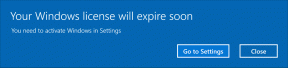
![მოხდა დისკის წაკითხვის შეცდომა [მოგვარებულია]](/f/1c206a81bf590f69e6b104d742dc013f.png?width=288&height=384)